Het bedieningspaneel gebruiken
Het bedieningspaneel bestaat uit het aanraakscherm (A) en knoppen (B) die oplichten.
Raak het HOME-scherm op het aanraakscherm aan met uw vingertop om menu's te selecteren voor kopiëren, scannen en andere functies.
Het HOME-scherm bestaat uit drie afzonderlijke schermen.
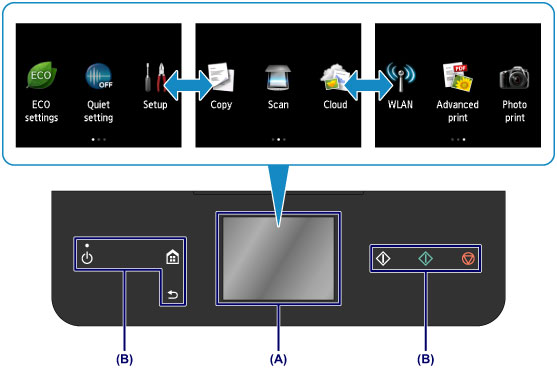
- (A) aanraakscherm
Raak een menu, een knop of pictogram licht aan met uw vingertop.
- (B) Knoppen op het bedieningspaneel
Raak de knoppen (B) op het bedieningspaneel licht aan met uw vingertop.
Alleen knoppen op het bedieningspaneel die beschikbaar zijn voor het huidige scherm branden.
 Belangrijk
Belangrijk
- Plaats geen voorwerpen (met name metalen of natte voorwerpen) op het bedieningspaneel. Dit kan een storing van het apparaat veroorzaken.
- Edele metalen, zoals in ringen en armbanden, kunnen een storing van het apparaat veroorzaken. Wanneer u het bedieningspaneel gebruikt, houdt u dergelijke metalen op een afstand van ten minste 2 cm (0,8 inch) van het bedieningspaneel.
Basishandelingen op het aanraakscherm
Raak het aanraakscherm licht aan met uw vingertop of beweeg uw vinger om verschillende functies of instellingen te openen.
 Belangrijk
Belangrijk
-
Wanneer u het aanraakscherm gebruikt, moet u de volgende handelingen vermijden. Hierdoor kan het apparaat defect raken of deze kunnen het apparaat beschadigen.
- Hard drukken op het aanraakscherm.
- Op het aanraakscherm drukken met iets anders dan uw vingers (vooral scherpe punten, zoals die van balpennen, potloden of nagels).
- Het aanraakscherm met natte of vieze handen aanraken.
- Voorwerpen op het aanraakscherm plaatsen.
Tikken
Licht aanraken met uw vingertop en direct weer loslaten.
Hiermee selecteert u een onderdeel of foto op het scherm.
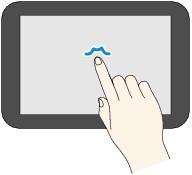
Aanraken
Licht aanraken met uw vingertop.
Als u menu´s of foto´s continu wilt doorlopen (voor- en achterwaarts), laat u het teken voor vooruit of terug niet los.
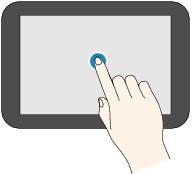
Vegen
Veeg uw vinger omhoog, omlaag, naar links of naar rechts over het scherm.
Hiermee schakelt u over naar een ander menu of bladert u voor- of achterwaarts door foto´s.
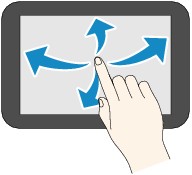
Slepen
Raak het scherm licht aan en veeg uw vinger omhoog, omlaag, naar links of naar rechts.
Hiermee bekijkt u lijsten of bedient u schuifregelaars.
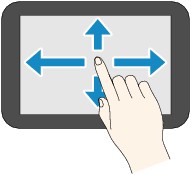
Een praktijkvoorbeeld van het aanraakscherm
Voorbeeld: Bediening van het aanraakscherm in het fotoselectiescherm van Foto afdrukken (Photo print)
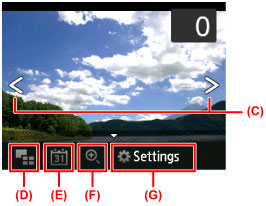
Veeg uw vinger naar links of naar rechts op een foto om de volgende of vorige foto weer te geven.
U kunt dit ook doen door op de tekens (C) te tikken. Als u continu voor- of achterwaarts door foto's wilt bladeren, laat u uw vinger op een van de tekens (C) staan.
Tik op (D) om over te schakelen naar een scherm met meerdere foto's.
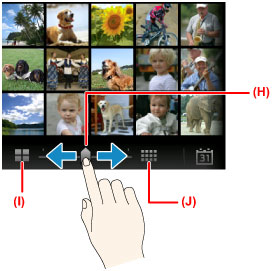
Sleep de schuifbalk (H) naar links of rechts om het aantal foto's op het scherm te wijzigen. Dit kunt u ook doen door op (I) of (J) te tikken.
Tik op (E) om het scherm Tot meest recente datum (To most recent date) weer te geven.
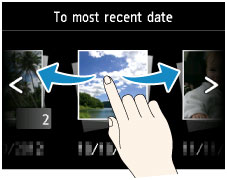
Veeg naar links of rechts en tik op de datum van foto´s om deze weer te geven.
Tik op (F) om de foto te vergroten/verkleinen.
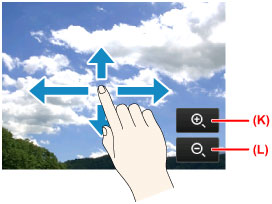
Tik op (K) om de foto te vergroten en op (L) om de foto te verkleinen.
Sleep uw vinger over de foto om het deel dat u wilt zien, weer te geven.
Tik op (G) om het scherm Instellingen (Settings) weer te geven.
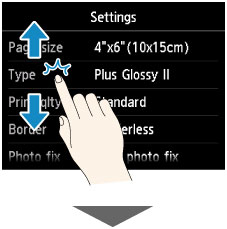
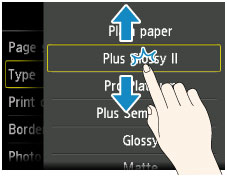
Sleep het scherm omhoog of omlaag en tik op een onderdeel om het te selecteren.
Hiermee wordt nog een lijst geopend. Sleep deze op dezelfde manier en tik op een instelling.

